4 Tipps, die Sie über WhatsApp auf dem PC wissen müssen
Jan 06, 2022 • Gepostet zu: Telefon-Spiegelungslösungen • Bewährte Lösungen
Die Kommunikation ist einer der Bereiche, die sich großen Entwicklungen und Aktualisierungen unterzogen haben, um die Welt näher zusammenzubringen. Es sind zahlreiche Kommunikationsplattformen entstanden, wobei jede Messenger-Software darauf abzielt, einzigartige Dienste bei der Kontaktaufnahme mit Menschen rund um den Globus anzubieten. Von diesen kompetenten Messenger-Plattformen ist WhatsApp eine der am meisten genutzten und anerkannten sozialen Kommunikationsplattformen im Internet. Mit Milliarden von Nutzern unter seinem Dach will WhatsApp ein sehr einfaches und produktives System anbieten, um mit Menschen auf der ganzen Welt zu kommunizieren und ihnen zu ermöglichen, einfach zu chatten, ohne dass Gebühren für jede gesendete Nachricht anfallen. Mit dem Fortschritt der Technologie hat sich die Plattform jedoch in ihrer Dynamik verändert. Dieser Artikel stellt Ihnen einige beeindruckende Details in Bezug auf WhatsApp PC vor, zusammen mit einer Anleitung, wie Sie es effektiv nutzen können, um eine bessere Kommunikation über die Plattform mit Ihren Lieben zu ermöglichen. Während WhatsApp auf dem Smartphone eine Menge zu bieten hat, möchte dieser Artikel Ihnen einen umfassenden Einblick in die Nutzung auf dem Computer geben.
Teil 1: WhatsApp für PC herunterladen und installieren (offizielle Seite von WhatsApp)
Obwohl WhatsApp mittlerweile über WhatsApp Web auf dem PC verfügbar ist, gibt es immer noch einige Nachteile bei der Nutzung dieser Plattform. In verschiedenen Fällen bevorzugen die Benutzer die Verwendung der offiziellen Anwendung von WhatsApp auf ihrem PC für eine bessere Leistung der Plattform in der Kommunikation. Ohne verkümmertes Messaging über den Desktop, kann WhatsApp für PC die beste Version sein, um sich mit Menschen auf der ganzen Welt zu verbinden. WhatsApp für PC erspart Ihnen nicht nur die Verwaltung Ihrer Chats am Telefon, sondern bietet Ihnen auch die perfekte Umgebung, in der Sie entspannt auf Ihrem Bürostuhl sitzen können, ohne auch nur das Telefon in die Hand zu nehmen. Um die Desktop-Anwendung für den PC zu installieren, sollten Sie die folgenden einfachen Schritte befolgen.
Schritt 1: Öffnen Sie den Microsoft Store über das "Startmenü" Ihres Windows.
Schritt 2: Gehen Sie zur Leiste "Suchen", die sich in der rechten Ecke des oberen Teils des Fensters befindet. Geben Sie "WhatsApp Desktop" in die Suche ein und fahren Sie fort.
Schritt 3: Wenn Sie "WhatsApp Desktop" erfolgreich aus den Suchergebnissen geöffnet haben, fahren Sie fort, indem Sie auf "Herunterladen" oder "Auf meinen Geräten installieren" tippen, um die Desktop-Anwendung erfolgreich zu erhalten. Sie können nun ganz einfach mit Menschen auf der ganzen Welt kommunizieren, indem Sie sich mit der Telefonnummer anmelden, die über WhatsApp aktiviert ist.
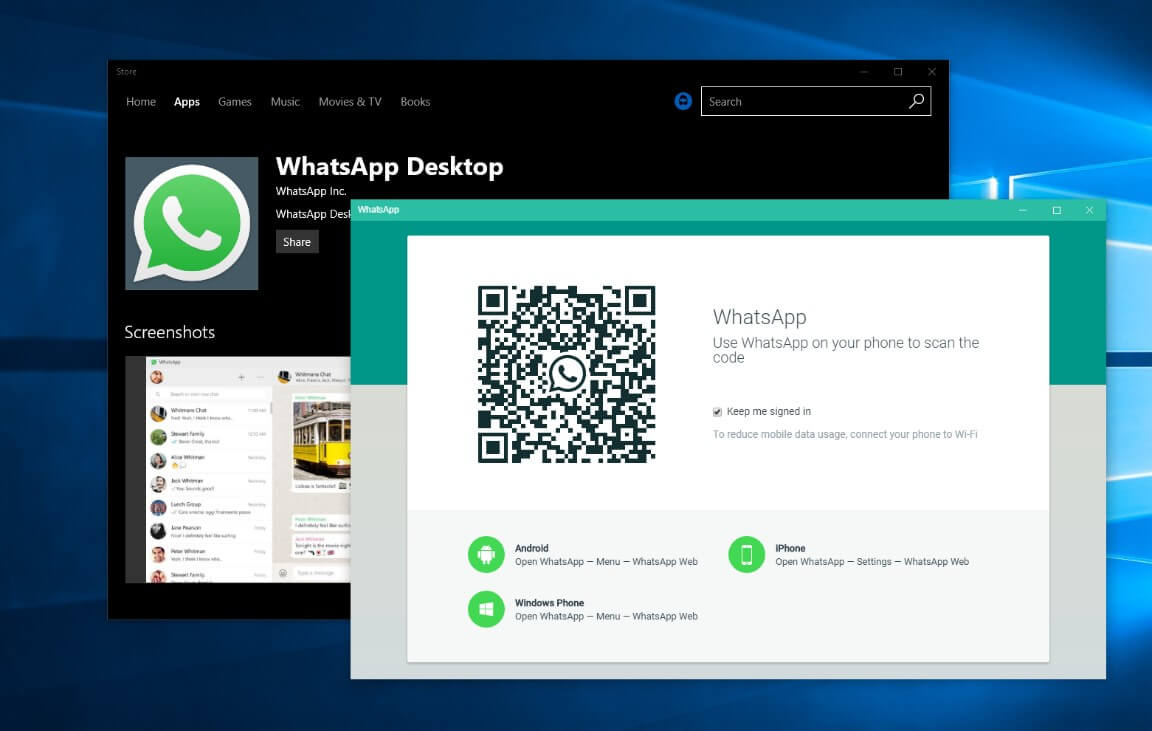
Teil 2: WhatsApp auf PC oder Mac einrichten
Wenn Sie mit dem Download und der Installation der WhatsApp Desktop-Anwendung fertig sind, gibt es ein spezielles Protokoll, das bei der Einrichtung der Anwendung auf Ihrem Mac oder PC berücksichtigt wird. Um die Prozedur zu verstehen, die mit dem Einrichten von WhatsApp auf dem PC oder Mac verbunden ist, müssen Sie sich die folgenden detaillierten Schritte ansehen, die im Folgenden beschrieben werden.
Schritt 1: Wenn Sie das Herunterladen der Anwendung abgeschlossen haben, müssen Sie zur Installation übergehen. Wenn Sie sich auf Ihrem Mac befinden, öffnet sich ein Pop-up-Fenster, das Sie auffordert, Ihre WhatsApp-Anwendung in den entsprechenden Ordner auf Ihrem Mac zu verschieben.
Schritt 2: Ziehen Sie das Symbol des "WhatsApp" Messengers in den Ordner "Anwendungen", der sich im selben Fenster befindet. Überprüfen Sie die erfolgreiche Übertragung, indem Sie den Ordner öffnen. Wenn die Anwendung in Position ist, starten Sie sie und bestätigen Sie sie durch Tippen auf "Öffnen" über dem Pop-up. Windows-Benutzer können die Anwendung nach dem Herunterladen einfach starten.
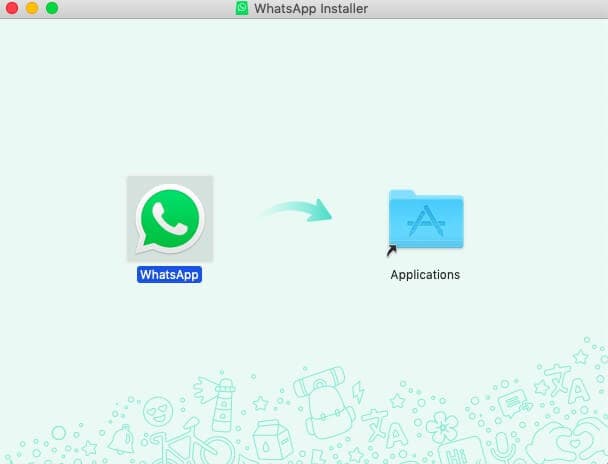
Schritt 3: Sobald Sie mit dem Starten der Anwendung auf den Desktops fertig sind, müssen Sie das Telefon in die Hand nehmen und WhatsApp darauf öffnen. Tippen Sie auf das "Drei-Punkte-Symbol", wenn Sie ein Android-Benutzer sind, oder auf "Einstellungen" am unteren Rand des Bildschirms, wenn Sie ein iPhone-Benutzer sind, um ein Menü auf der Vorderseite zu öffnen.
Schritt 4: Wählen Sie "WhatsApp Web" aus den verfügbaren Optionen und tippen Sie auf "QR-Code scannen".
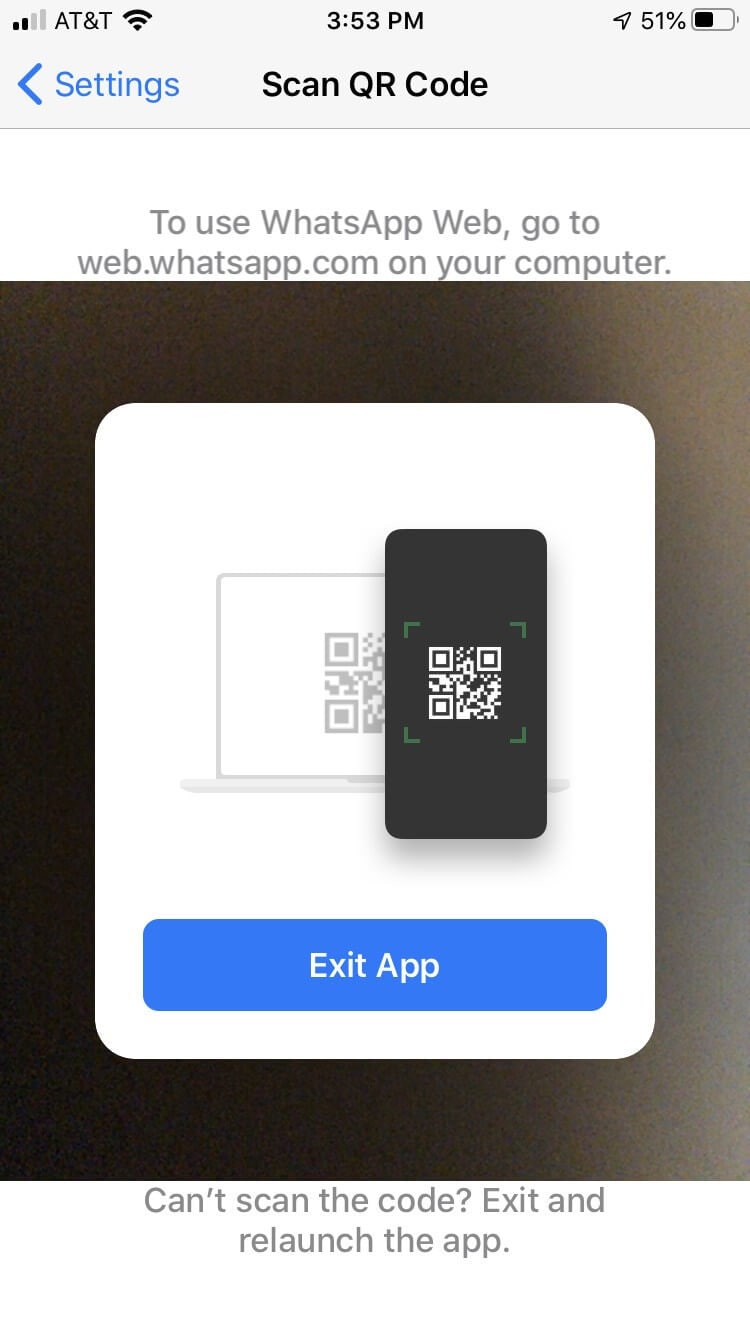
Schritt 5: Bringen Sie die Kamera in Position und richten Sie sie an dem QR-Code aus, der auf dem Bildschirm Ihres Desktops erscheint. Dies wird einfach Ihr WhatsApp auf dem PC oder Mac einrichten.
Teil 3: So führen Sie einen Videoanruf auf dem PC durch
WhatsApp ist nicht nur für einfache Kommunikation bekannt, sondern auch eine Plattform, auf der Sie sich mit Menschen über Voice-Chat und Video-Chat verbinden können. WhatsApp bietet Ihnen ein sehr einfaches System für Videoanrufe mit Ihren Liebsten auf dem Smartphone. Wenn sich jedoch die Frage stellt, wie man mit WhatsApp einen Videoanruf am PC tätigen kann, ist das nicht ganz so einfach wie bei Smartphones. Hierfür ist der Einsatz von Emulatoren in Betracht zu ziehen. Während Sie den besten Emulator für einen reibungslosen Videoanruf herausfinden, müssen Sie sich auf die Sicherstellung eines Videoanrufs über Ihren PC konzentrieren, indem Sie sich die folgenden Schritte ansehen.
Schritt 1: Zunächst müssen Sie einen beliebigen vertrauenswürdigen Android-Emulator aus dem Internet herunterladen und ihn erfolgreich auf Ihrem Desktop installieren lassen.
Schritt 2: Umgekehrt müssen Sie die WhatsApp Desktop-Version auf Ihren PC herunterladen. Wenn der Emulator nicht funktioniert, müssen Sie die .apk-Datei der Anwendung herunterladen, um mit der Installation fortzufahren.
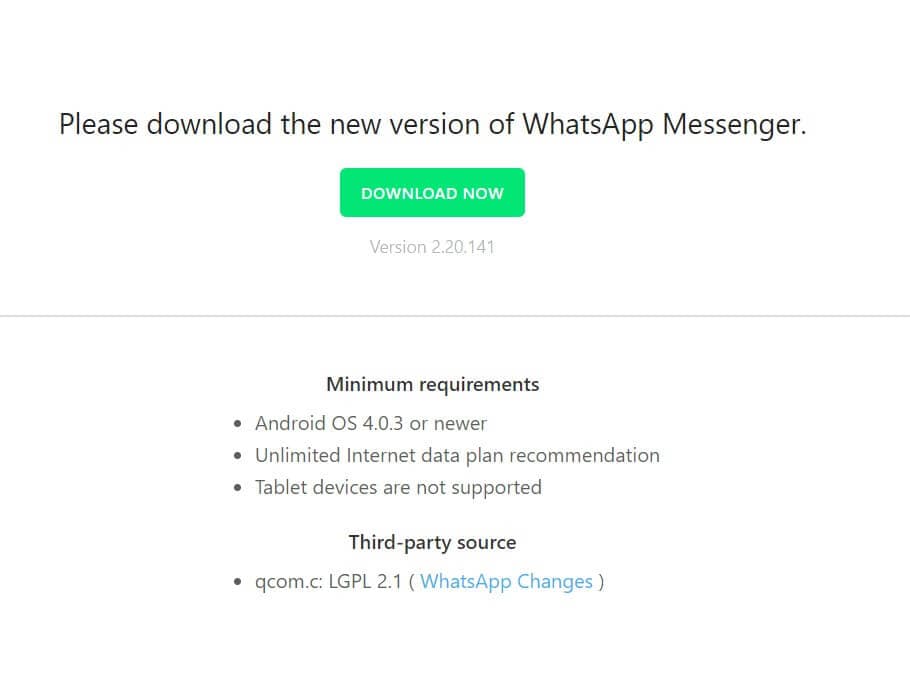
Schritt 3: Nach der Installation müssen Sie den Anweisungen auf dem Bildschirm folgen, die beim Einrichten von WhatsApp über den Emulator erscheinen. Diese Anweisungen umfassen die Eingabe Ihrer Telefonnummer, das Zulassen von Berechtigungen wie Dateiübertragung und die Verwendung von Kamera und Mikrofonen am Computer.
Schritt 4: Es wird empfohlen, beim Einrichten von WhatsApp auf dem Emulator die spezifische Telefonnummer anzugeben, die über Ihr Smartphone verbunden ist. Suchen Sie nach einem Kontakt, öffnen Sie dessen Chat und initiieren Sie einfach einen Videoanruf, indem Sie auf das Symbol oben in der Chatbox tippen.
Teil 4: Was ist zu tun, wenn WhatsApp für PC nicht funktioniert? Hier ist eine Alternative!
Wenn Sie genau auf die Plattform schauen, die Ihnen ein funktionsfähiges WhatsApp für PC zur Verfügung stellt, gibt es einige Nachteile, die Sie normalerweise daran hindern, WhatsApp auf Ihrem PC mit Leichtigkeit zu betreiben. In solchen Fällen suchen Sie immer nach verschiedenen Alternativen, die Ihnen eine reibungslose Bedienung von WhatsApp über Ihren Desktop ermöglichen. Eine effiziente Wahl unter solchen Umständen ist die Verwendung von Spiegelungs-Anwendungen, die exquisite Details bei der Bedienung von WhatsApp Messenger auf Ihrem Gerät bieten. Anschließend dazu, wenn Sie merken, dass es eine bestimmte Sättigung von Spiegelungs-Anwendungen gibt, konzentriert sich dieser Artikel darauf, Ihnen die Unterschiede von Dr.Fone Basic - Bildschirm Spiegeln zu präsentieren, eine ausgezeichnete Plattform für Spiegelungs-Anwendungen auf Ihrem Desktop. Verschiedene Faktoren führen dazu, dass Sie MirrorGo als primäre Option bei Spiegelungsplattformen bevorzugen.

Dr.Fone Basic - Bildschirm Spiegeln
Spiegeln Sie Ihr Android-Gerät auf Ihren Computer!
- Spielen Sie Handyspiele auf dem großen Bildschirm des PCs mit MirrorGo.
- Speichern Sie Screenshots, die vom Telefon aufgenommen wurden, auf dem PC.
- Zeigen Sie mehrere Benachrichtigungen gleichzeitig an, ohne Ihr Telefon in die Hand zu nehmen.
- Verwenden Sie Android-Apps auf Ihrem PC für ein Vollbild-Erlebnis.
Dr.Fone Basic - Bildschirm Spiegeln bietet ein fortschrittliches System von Spiegelungs-Anwendungen, während Sie gleichzeitig größere Bildschirme für eine bessere Sicht und ein System zur Steuerung Ihres Telefons über die PC-Peripheriegeräte mit hochwertigen Ausgängen verwenden. MirrorGo bietet Ihnen ein sehr sauberes System mit einer tadellosen Umgebung, um Ihr Android-Gerät über den Computer zu steuern. Sie können die Anwendungen Ihres Smartphones einfach mit Hilfe einer Maus steuern. Das Spiegeln des Android-Bildschirms auf einen PC wird mit MirrorGo ganz einfach gemacht, wobei Sie einfach eine USB-Verbindung mit den Geräten herstellen müssen, um eine verzögerungsfreie Verbindung ohne Zeitverzögerung zu ermöglichen. Daneben bietet MirrorGo die Möglichkeit, Dateien einfach per Drag & Drop vom PC auf ein Android-Telefon zu ziehen und so Fotos, Videos und Dokumente aller Art einfach zwischen den Geräten zu übertragen. Die Plattform bietet Ihnen auch ein einfaches System zur Aufzeichnung des Bildschirms Ihres Handys und ist damit in vielen Fällen eine perfekte Wahl. Wenn es jedoch darum geht, die Plattform zum Spiegeln Ihres Android-Smartphones auf dem PC zu verwenden, müssen Sie diese einfachen und unkomplizierten Schritte befolgen, die unten aufgeführt werden.
Schritt 1: Verbinden Sie Ihr Android-Smartphone
Wie oben erwähnt, müssen Sie eine USB-Verbindung zwischen dem Gerät und dem Desktop herstellen, um fortfahren zu können. Wählen Sie in den USB-Verbindungsoptionen die Option "Dateien übertragen" und fahren Sie mit den nächsten Konfigurationen fort.

Schritt 2: Aufrufen des Debugging-Modus
Nach dem Herstellen einer USB-Verbindung müssen Sie die "Einstellungen" Ihres Smartphones öffnen und in den Einstellungen "System & Updates" die "Entwickleroptionen" aufrufen. Aktivieren Sie beim Auftauchen des nächsten Bildschirms "USB-Debugging" über den daneben befindlichen Kippschalter.

Schritt 3: Spiegel-Verbindung einrichten
Auf der Vorderseite des Bildschirms erscheint eine neue Eingabeaufforderung, die eine Bestätigung für den Aufbau einer Spiegelungsverbindung verlangt. Tippen Sie auf "Ok", um eine erfolgreiche Verbindung zur Nutzung von WhatsApp auf Ihrem PC herzustellen.

Zusammenfassung
In diesem Artikel finden Sie eine Erklärung der Anleitung, die Ihnen erklärt, wie Sie WhatsApp auf dem PC verwenden können, indem Sie eine Reihe von einfachen Schritten und Konfigurationen auf Ihrem Gerät befolgen. Sie müssen sich den Artikel ansehen, um ein besseres Verständnis für alle beteiligten Techniken zu bekommen.
Spiegeln zwischen Telefon & PC
- Spiegeln zwischen iPhone und PC
- Phone auf Windows 10 spiegeln
- Phone über USB auf PC spiegeln
- Phone auf Laptop spiegeln
- Bildschirm des iPhone auf dem PC anzeigen
- Iphone auf Computer übertragen
- Telefonvideo auf den Computer übertragen
- Bilder vom iPhone auf den Computer übertragen
- Spiegeln des iPhone-Bildschirms auf den Mac
- iPad auf PC spiegeln
- iPad auf Mac spiegeln
- Bildschirm des iPad auf dem Mac freigeben
- Bildschirm des Mac auf dem iPad freigeben
- Android auf PC spiegeln
- Android auf PC spiegeln
- Telefon an Computer übertragen
- Huawei Mirrorshare auf Computer
- Bildschirmspiegelung Xiaomi an PC
- Android auf Mac spiegeln
- PC auf iPhone/Android spiegeln

Allrounder-Lösung für Smartphone





















Julia Becker
staff Editor
Kommentare